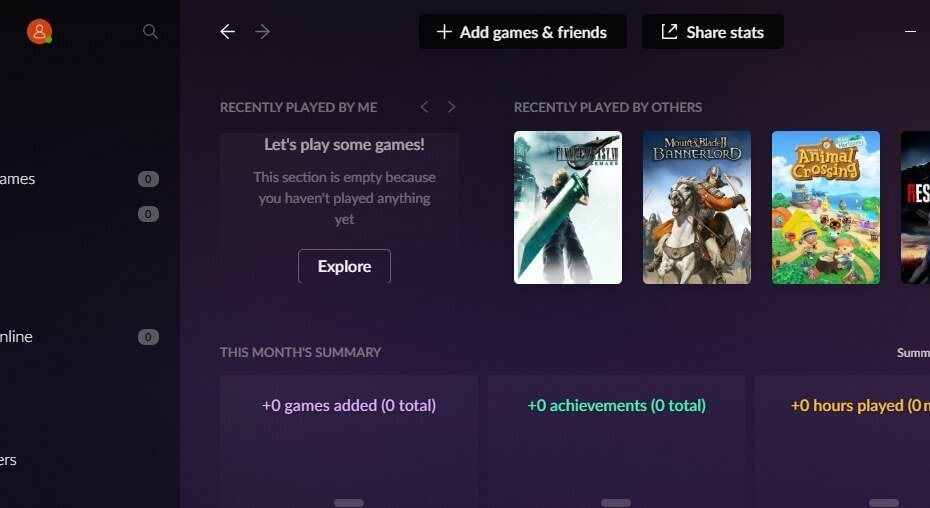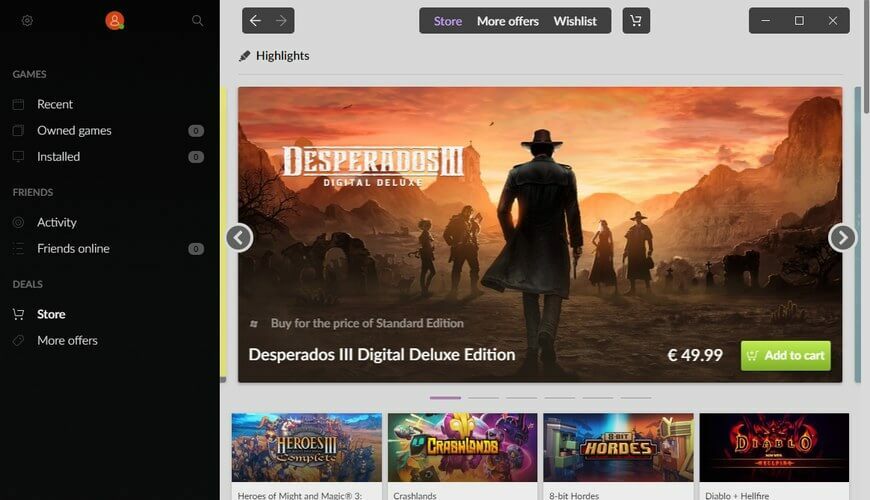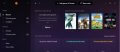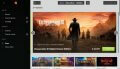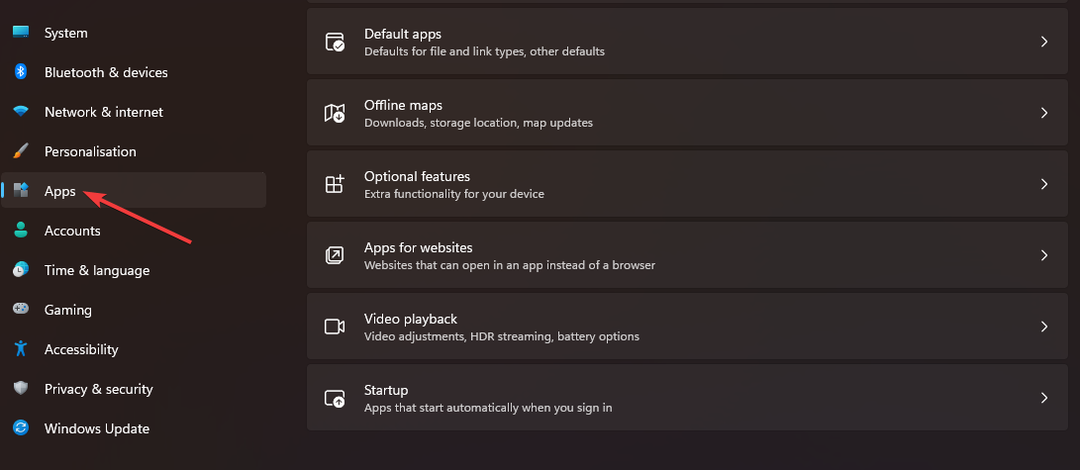Laika taupīšanas programmatūras un aparatūras zināšanas, kas ik gadu palīdz 200 miljoniem lietotāju. Norādījumi par padomu, jaunumiem un padomiem, kā uzlabot savu tehnoloģiju dzīvi.
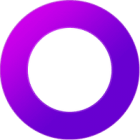
GameApplication / Bezmaksas programmatūra / Mac, Windows, Windows 10 / Versija 2.0.16.187 /
Lejuplādēt tagadGOG ir populāra video spēļu izplatīšanas platforma, kurā ir tūkstošiem lietotāju. Pakalpojumam ir savs spēļu klients, kas ļauj organizēt un palaist spēles.
GOG Galaxy 2.0 klients ir īpašs, jo tas darbojas gan ar personālajām, gan ar konsoles spēlēm, tāpēc visu spēļu kolekciju varat ērti novietot vienā vietā.
Lietojumprogrammai ir plašs unikālu funkciju klāsts, un, lai uzzinātu vairāk par to, apmeklējiet mūsu GOG Galaxy 2.0 pārskatu.
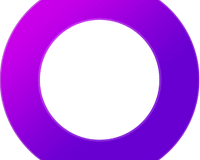
GOG Galaxy 2.0
GOG Galaxy 2.0 ir spēļu klients, kas ļauj organizēt spēles no vairākām platformām vienā bibliotēkā.Kā lejupielādēt GOG Galaxy 2.0?
- Apmeklējiet GOG tīmekļa lapa.
- Noklikšķiniet uz Lejupielādējiet GOG Galaxy 2.0 pogu, lai lejupielādētu GOG klientu.
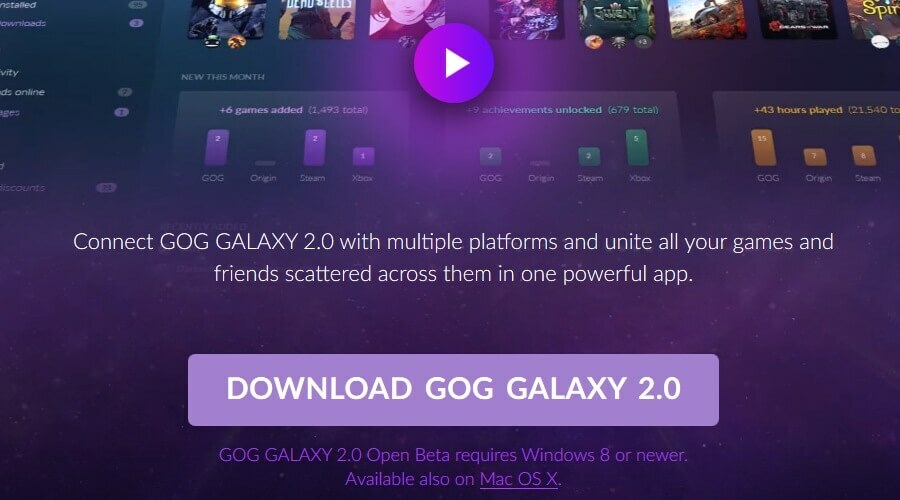
- Tagad palaidiet iestatīšanas failu un izpildiet ekrānā redzamos norādījumus, lai to instalētu.
Ir pieejams arī bezsaistes instalētājs, kuru varat izmantot, ja rodas problēmas ar parasto instalētāju. Lai izmantotu bezsaistes instalēšanas programmu, vienkārši veiciet šīs vienkāršās darbības:
- Lejupielādējiet GOG Galaxy 2.0 bezsaistes instalēšanas programmu.
- Pēc iestatīšanas faila lejupielādes veiciet dubultklikšķi uz tā.
- Izpildiet ekrānā redzamos norādījumus, lai pabeigtu iestatīšanu.
Piezīme: Bezsaistes instalētāja saite ir paredzēta jaunākajai versijai rakstīšanas laikā.
Kā instalēt GOG spēles bez Galaxy?
- Piesakieties GOG vietnē.
- Atrodiet spēli, kuru vēlaties lejupielādēt, un noklikšķiniet uz Pērciet / lejupielādējiet pogu.
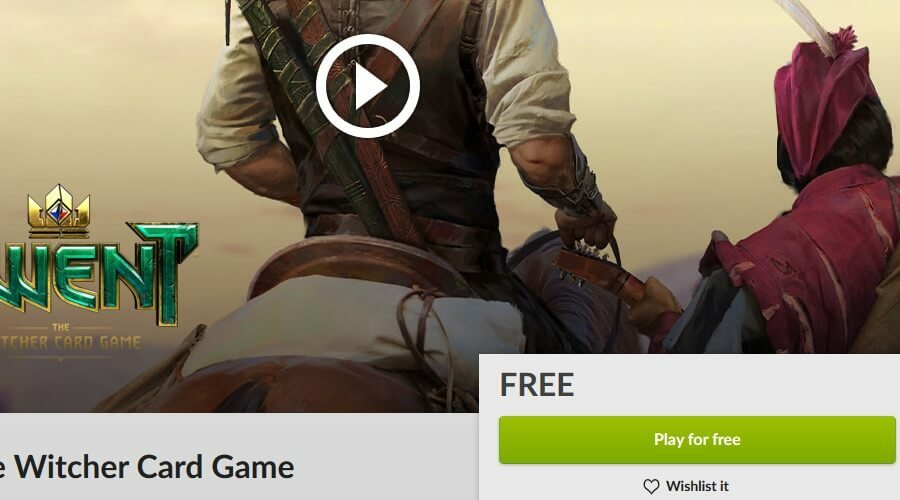
- Iestatīšanas fails tagad ir jāielādē datorā.
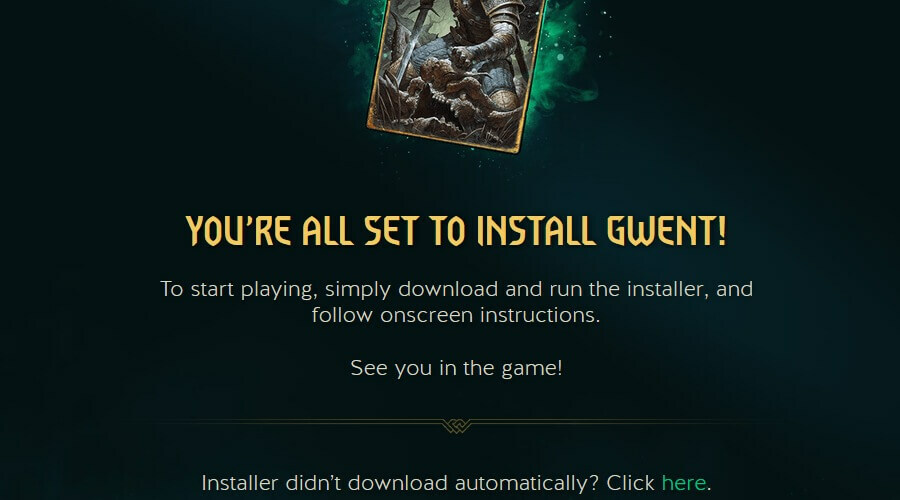
- Palaidiet iestatīšanas failu un izpildiet ekrānā redzamos norādījumus, lai instalētu spēli.
Kā atinstalēt GOG Galaxy?
- Atveriet Iestatījumu lietotne.
- Pārejiet uz Lietotnes sadaļā.
- Atrodiet GOG Galaxy un noklikšķiniet uz Atinstalēt pogu.
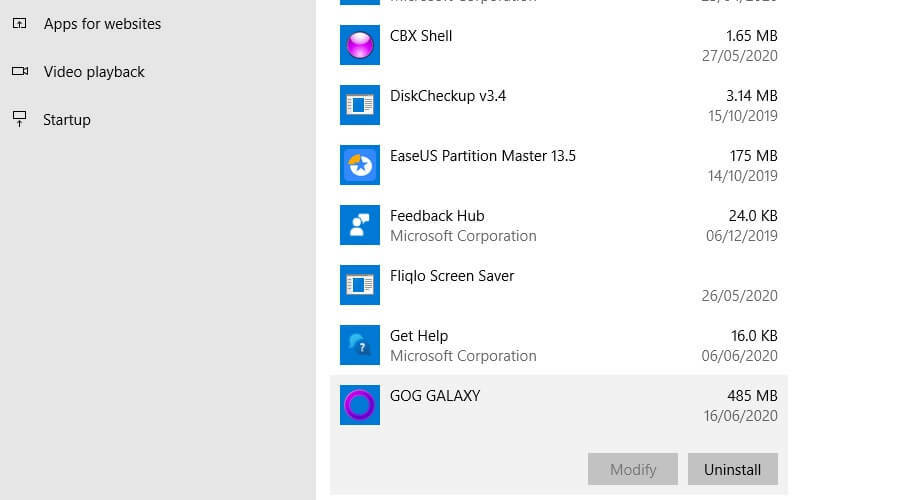
- Izpildiet ekrānā redzamos norādījumus, lai pabeigtu atinstalēšanas procesu.
GOG Galaxy ir lielisks klients spēļu organizēšanai, it īpaši, ja spēlējat uz vairākām platformām un lejupielādējat spēles no vairākām izplatīšanas platformām.
Pateicoties unikālajām funkcijām un ērtajai lietošanai, GOG Galaxy 2.0 ir viena no lietojumprogrammām, kas ir nepieciešama visiem spēlētājiem.
Ekrānuzņēmumi
© Autortiesību Windows ziņojums 2021. gads. Nav saistīts ar Microsoft